华硕笔记本Windows10系统设置u盘启动的方法
时间:2019-02-26 10:12:46来源:装机助理重装系统www.zhuangjizhuli.com作者:由管理员整理分享
近日就有Windows10系统用户来反应,自己的华硕笔记本电脑不知道该如何使用U盘启动呢?对于这个问题该如何解决呢?对此下面小编就来具体地介绍一下华硕u盘启动的设置方法吧。
1、首先,要进入bios必定在win10系统中点击开始—电源—重启,重启后看到电源键灯或画面出现就狂按f2,就可以在security——Secure BOOT Control:必须选择disabled意思为关闭(作用是,禁用安全启动识别u盘);
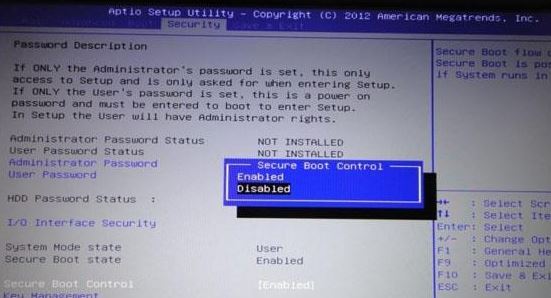
2、CSM选择Enable或Yes,表示兼容;
3、Boot mode或UEFI mode选择Legacy,表示传统启动方式;
4、OS Optimized Defaults选择Disabled或Other OS,禁用默认系统优先设置,部分机型需设置BIOS密码才可以修改Secure Boot,选择Set Supervisor Password设置密码;
5、切换到 "Boot" 菜单将 "Launch CSM" 设定为 Enabled,,最后按 F10 储存设定并重新启动;
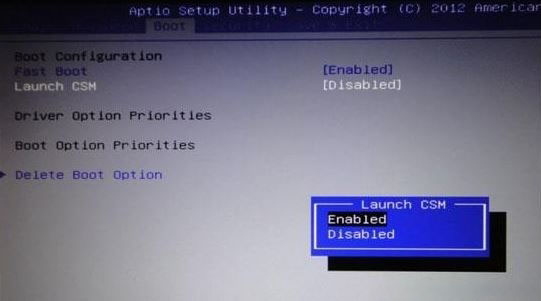
6、电源键灯或画面出现就狂按esc键,出现画面选择带有usb三个字母的就选择就可以了。
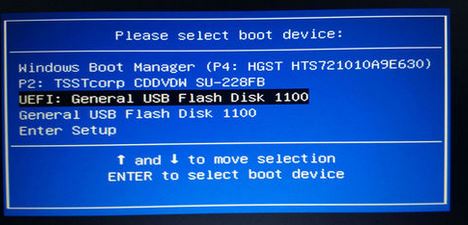
以上就是有关于华硕笔记本电脑u盘启动的设置步骤就介绍到这了,感兴趣的用户也可以试试哟,希望这个教程对大家有所帮助。
1、首先,要进入bios必定在win10系统中点击开始—电源—重启,重启后看到电源键灯或画面出现就狂按f2,就可以在security——Secure BOOT Control:必须选择disabled意思为关闭(作用是,禁用安全启动识别u盘);
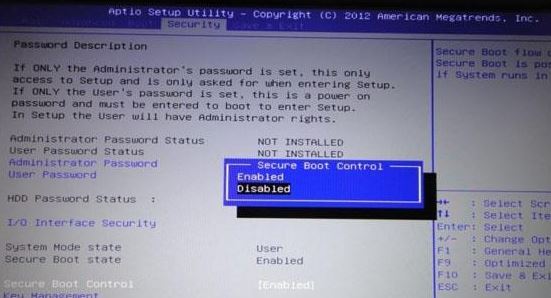
2、CSM选择Enable或Yes,表示兼容;
3、Boot mode或UEFI mode选择Legacy,表示传统启动方式;
4、OS Optimized Defaults选择Disabled或Other OS,禁用默认系统优先设置,部分机型需设置BIOS密码才可以修改Secure Boot,选择Set Supervisor Password设置密码;
5、切换到 "Boot" 菜单将 "Launch CSM" 设定为 Enabled,,最后按 F10 储存设定并重新启动;
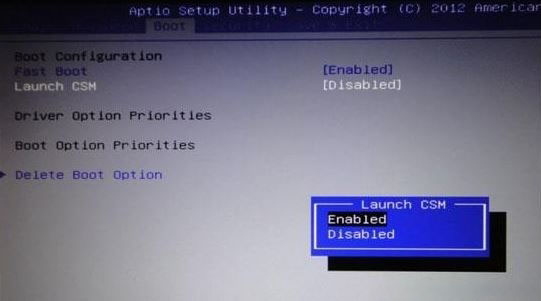
6、电源键灯或画面出现就狂按esc键,出现画面选择带有usb三个字母的就选择就可以了。
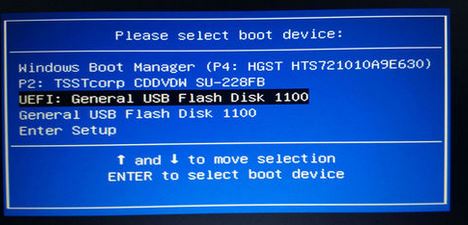
以上就是有关于华硕笔记本电脑u盘启动的设置步骤就介绍到这了,感兴趣的用户也可以试试哟,希望这个教程对大家有所帮助。
分享到:
